沒二維碼怎麼看wifi密碼「推薦3種方式教你去找wifi密碼」
- 王林轉載
- 2024-02-06 19:10:1610296瀏覽
php小編百草為你帶來了一篇關於找到wifi密碼的教學。你是否曾經遇到過想連接wifi,但卻找不到密碼的尷尬狀況?別擔心,本文將為你介紹三種方法來找到wifi密碼,即使沒有二維碼也能輕鬆搞定。無論你是使用安卓手機、蘋果設備或Windows電腦,都能在本文中找到適合你的方法。讓我們一起來解開這個謎團,找到wifi密碼,享受無線網路的便利吧!
有很多小夥伴在日常使用手機的過程當中,會出現忘記WiFi密碼的問題,比如說手機更新、數據清除了,路由器上的WiFi密碼條不見了,家裡來了客人想要連接家裡的WiFi,例如自己的手機取消儲存了WiFi的密碼,要重新接入的時候提示要輸入密碼,之後又一頭霧水。
今天知科技就來跟大家介紹三種可以快速顯示手機WiFi密碼的方法。


一、手機設定微信
如果你的手機還接入在WiFi的帳號當中,可以考慮使用這種解決方式。但不是每種手機都可以,不過大部分國內的安卓手機都可以做到。
以安卓手機舉例:
首先你需要有一部已連接目前WiFi的安卓手機,然後點開手機的設定-無線和網路。點選已連線的網路名稱。


點開之後會有一個碼出現,截圖儲存。或叫好友用微信掃一下。
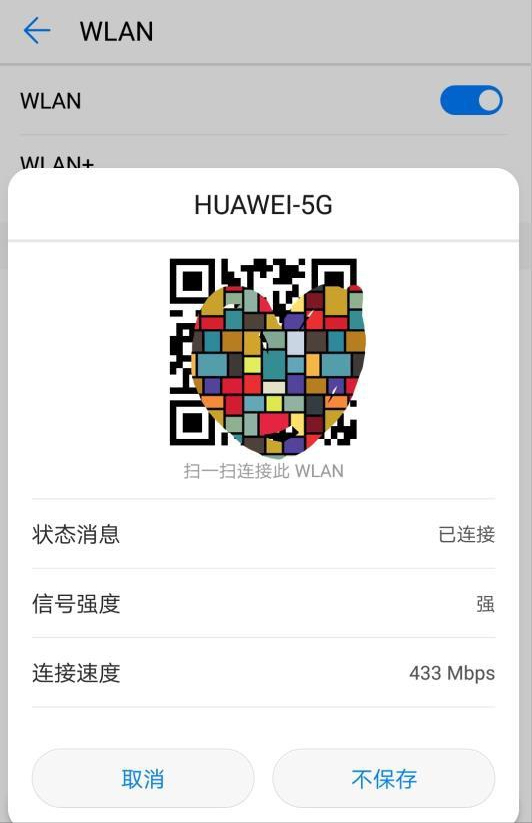
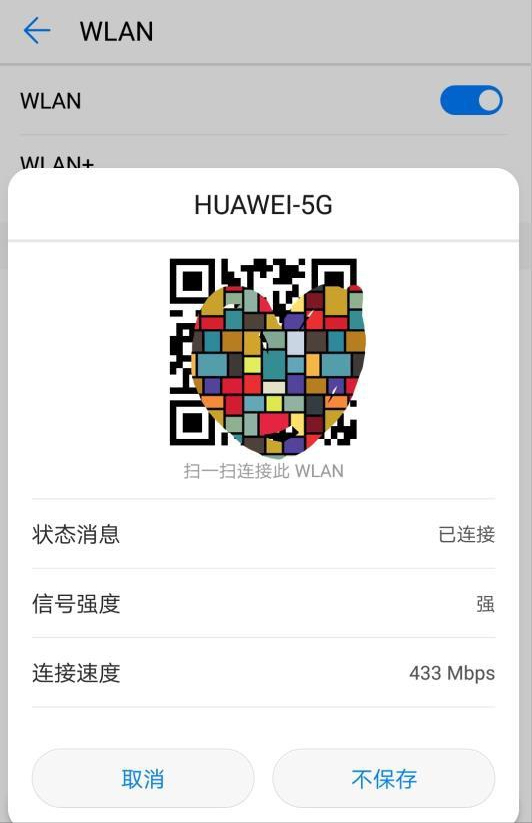
若是朋友不方便掃描,要查看密碼也是透過微信掃描查看。
儲存好截圖後從微信選擇右上角掃一掃,然後點選右上角「…」從相簿選取,選擇剛才的截圖。
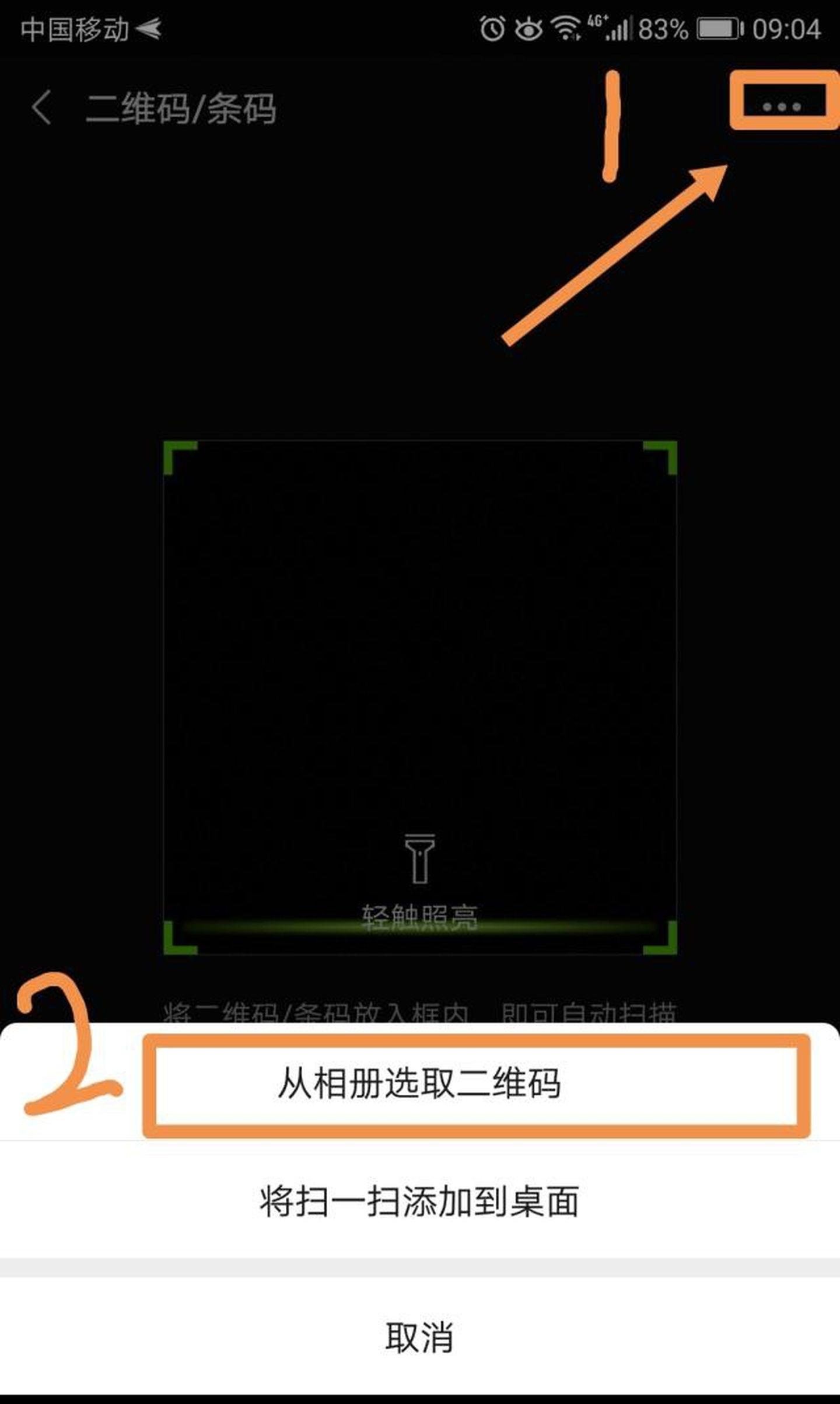
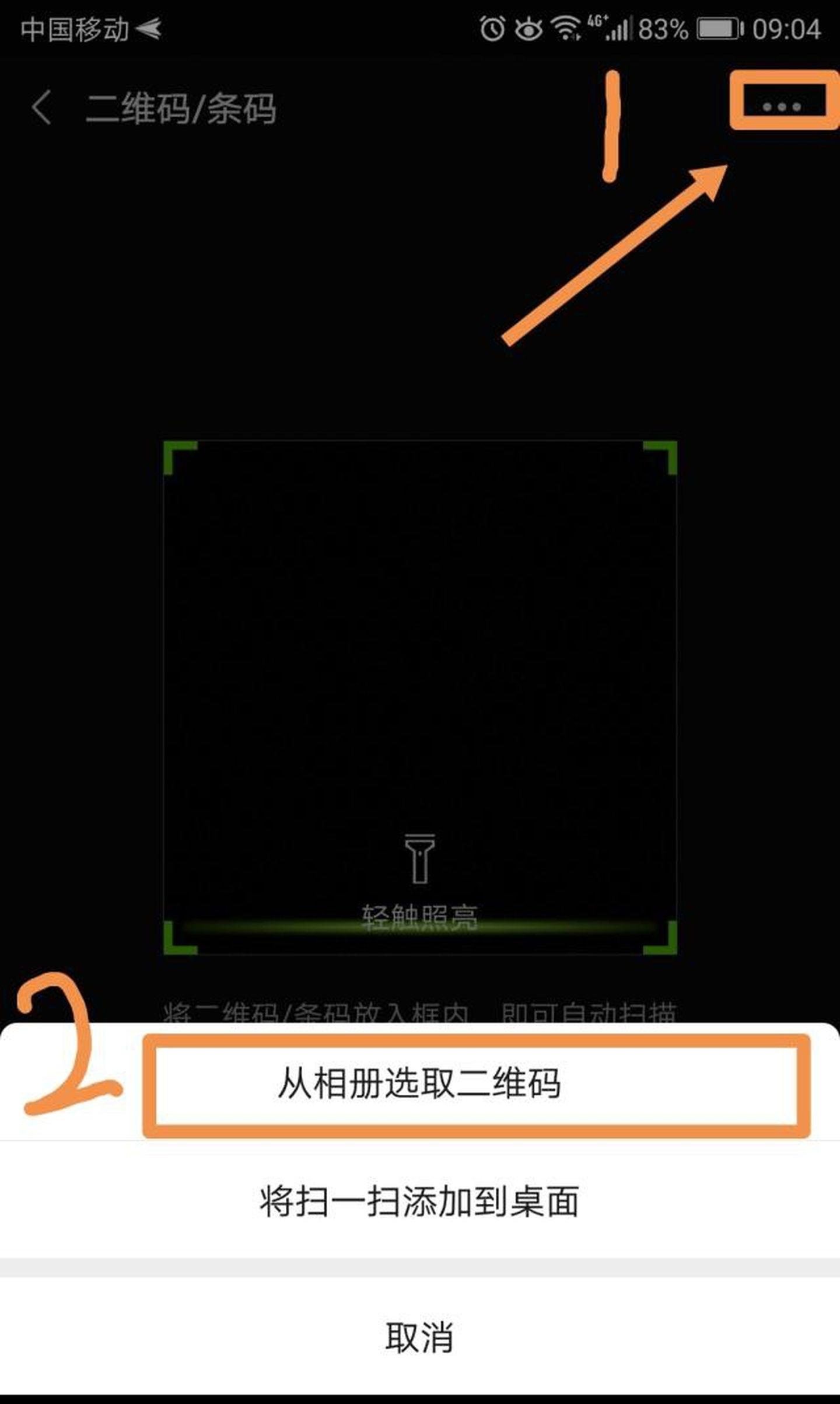
掃描後,會出現WiFi名稱和密碼,格式如下:
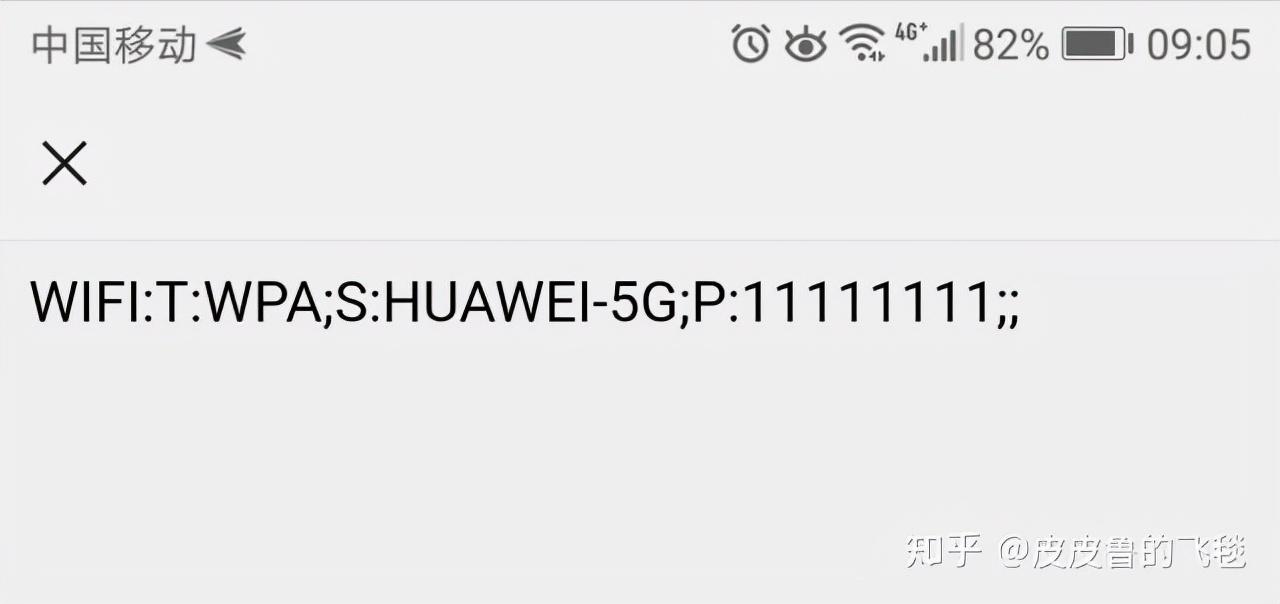
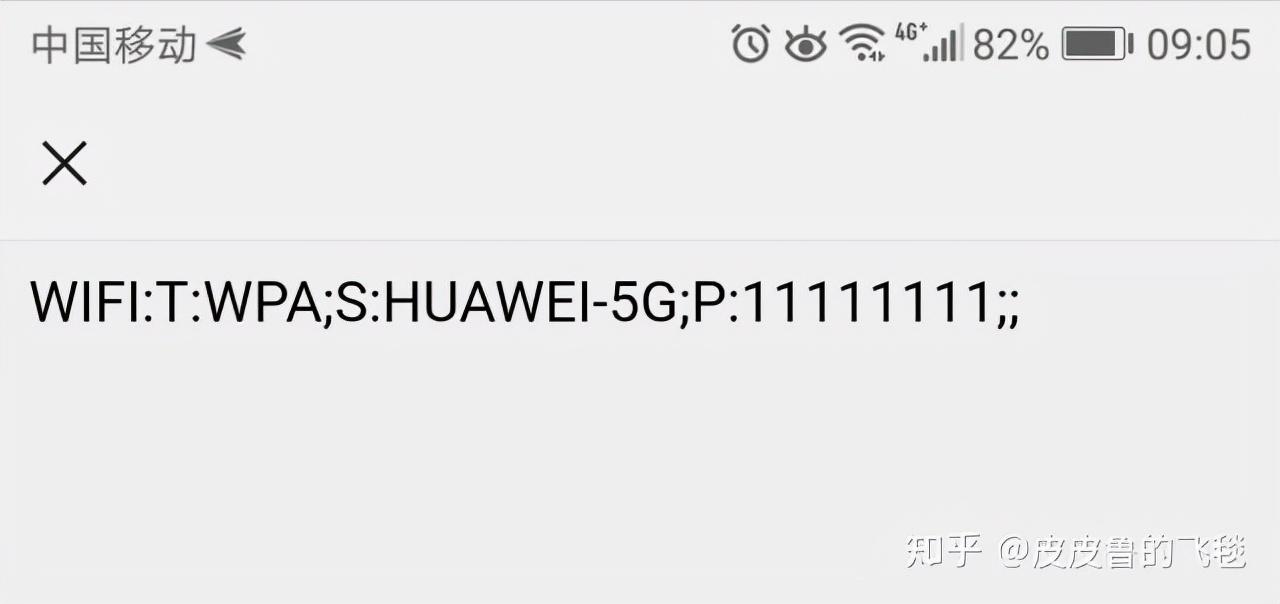
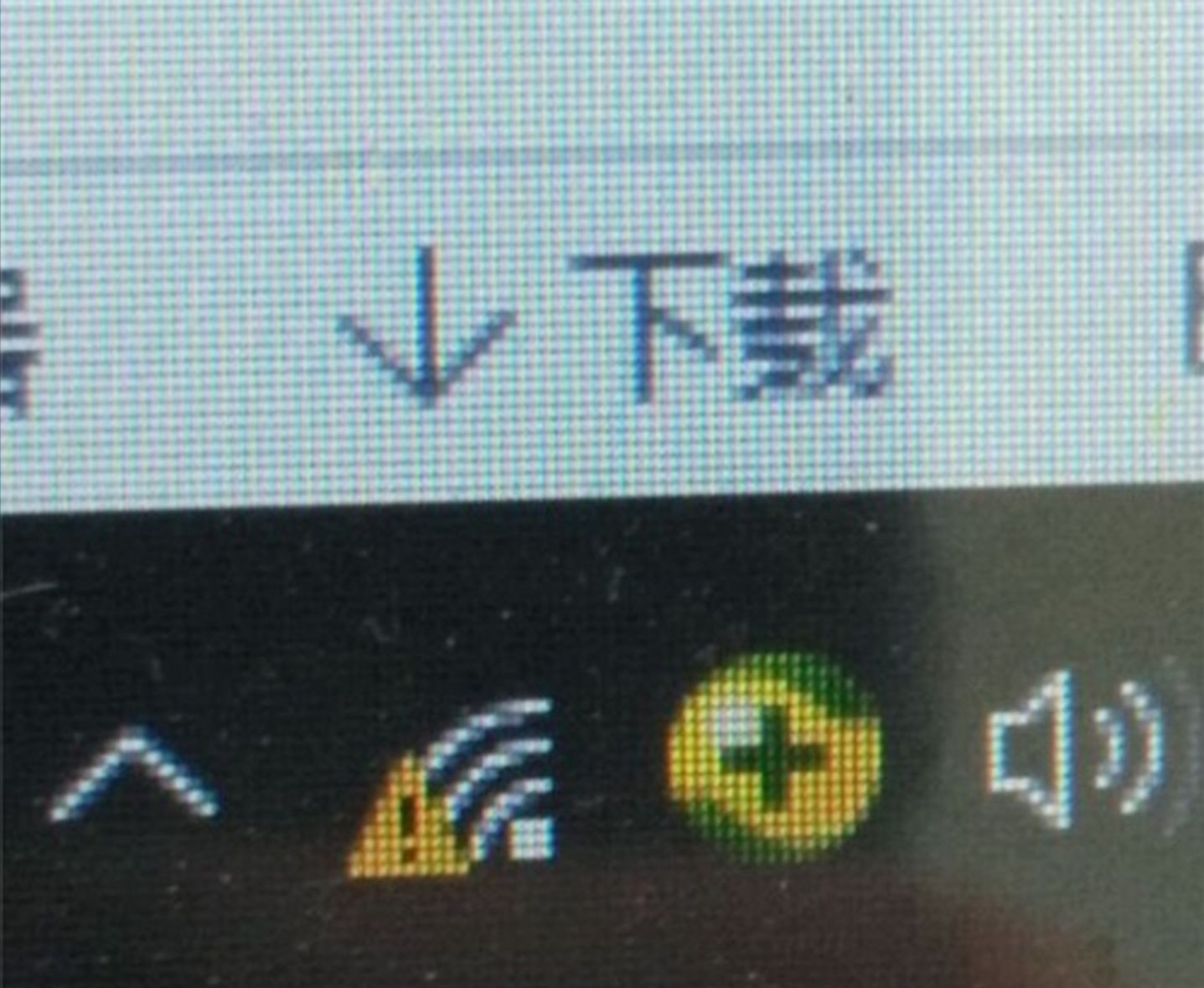
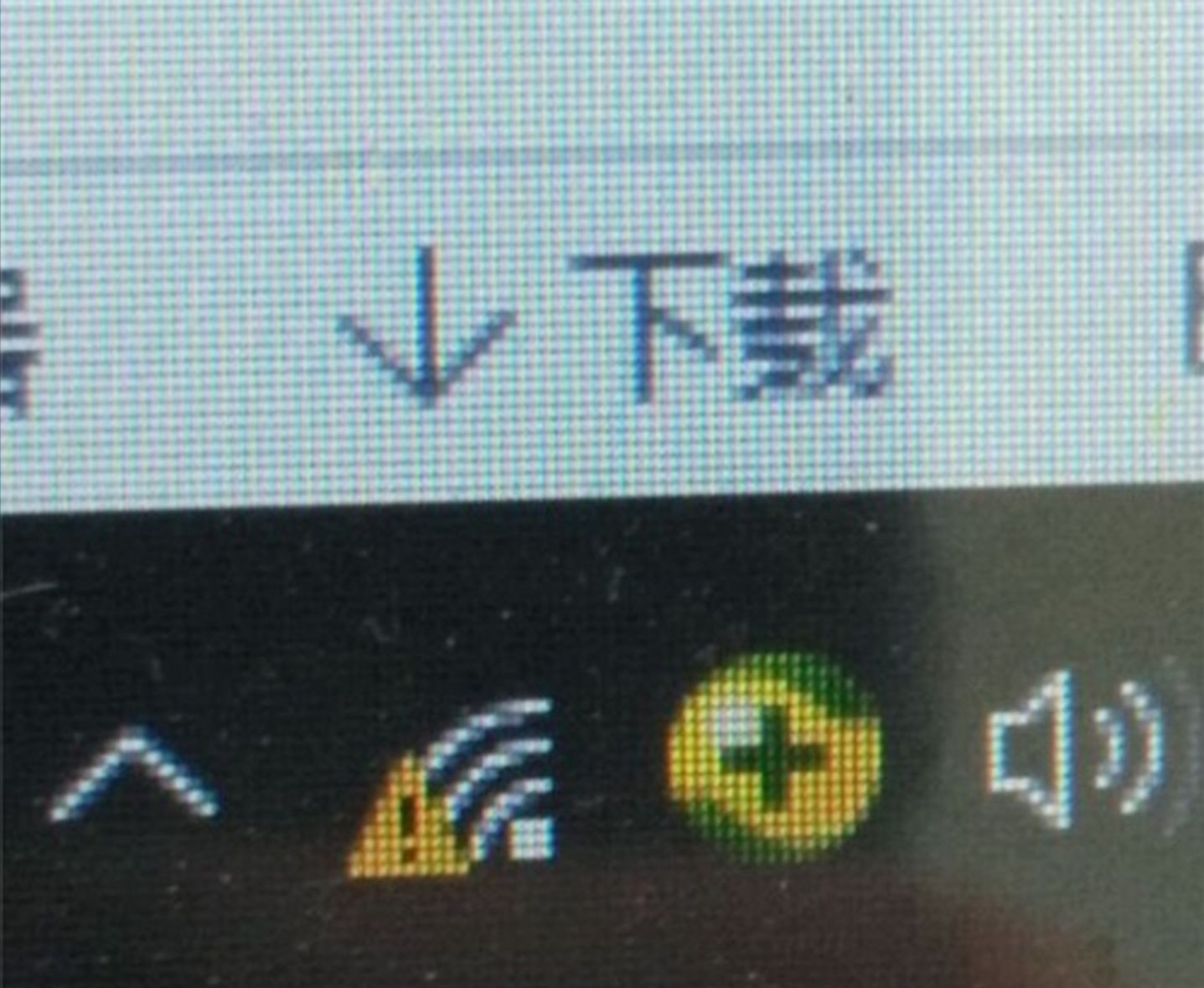
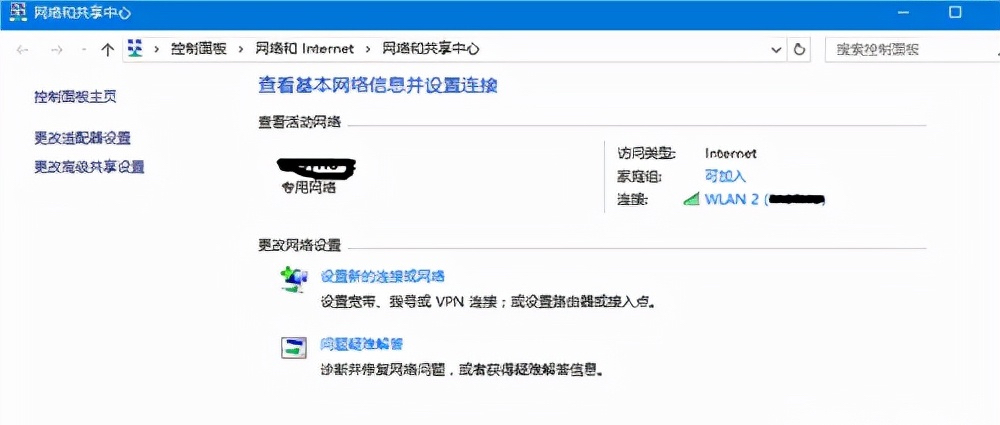
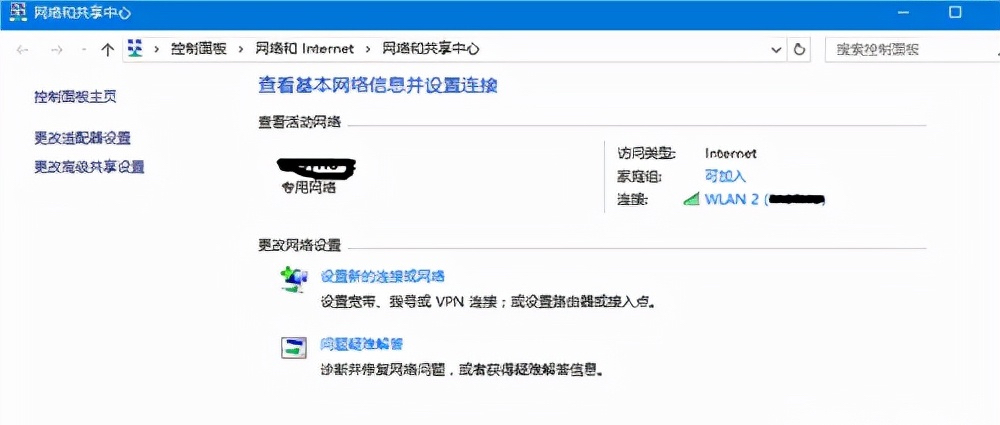
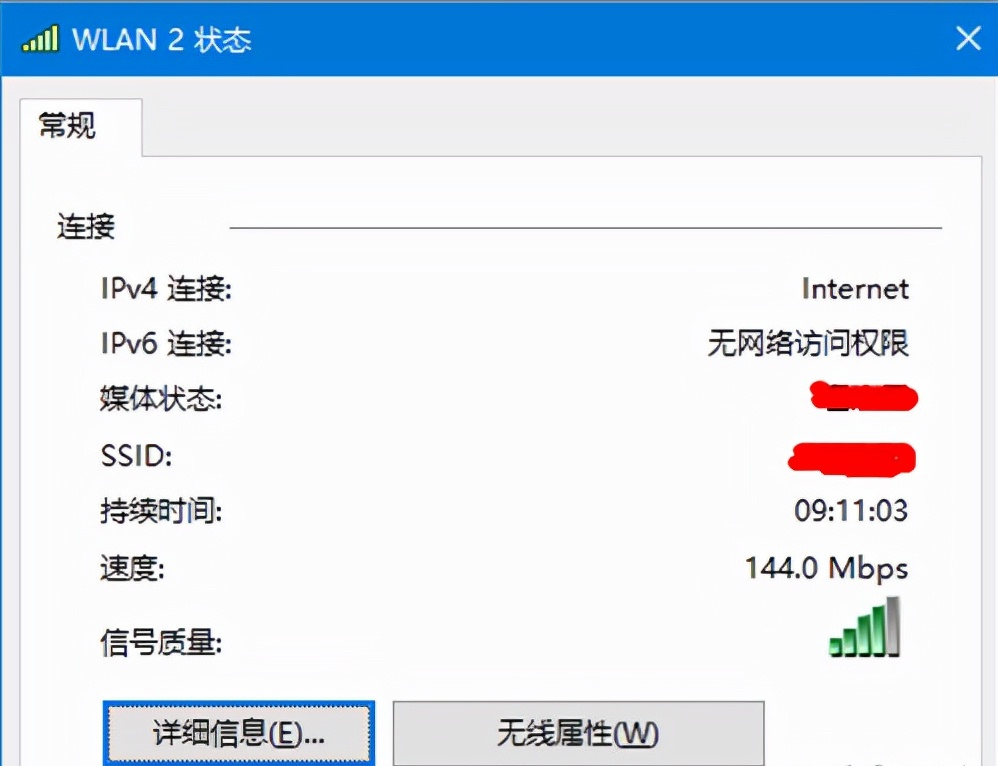
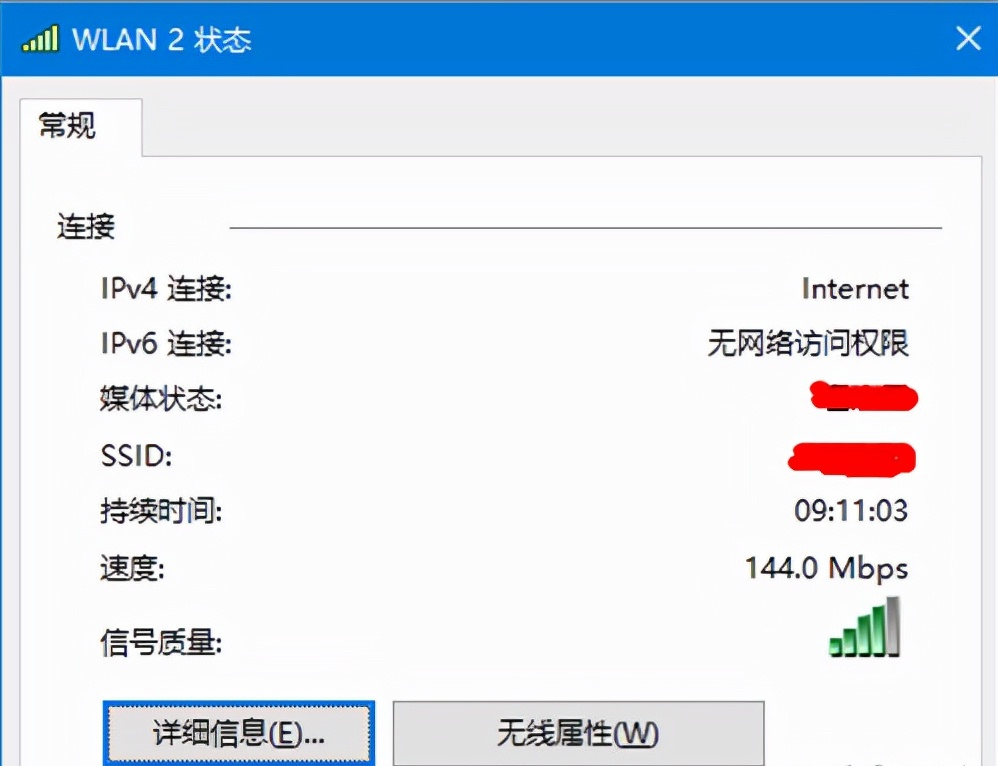 ##
##
在無線屬性當中點選安全,然後點選顯示字元就可以看到無線路由器的WiFi密碼啦
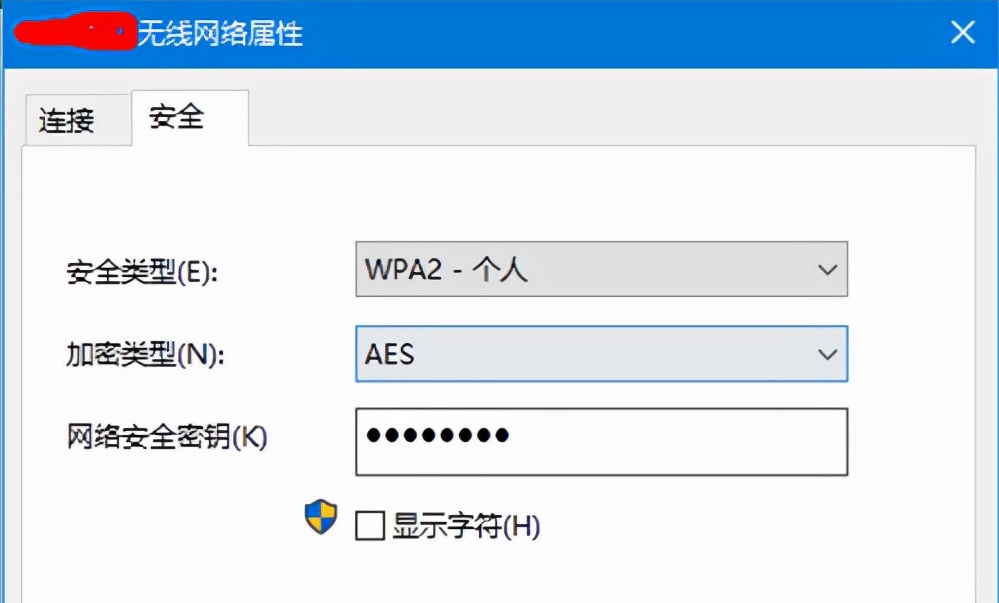
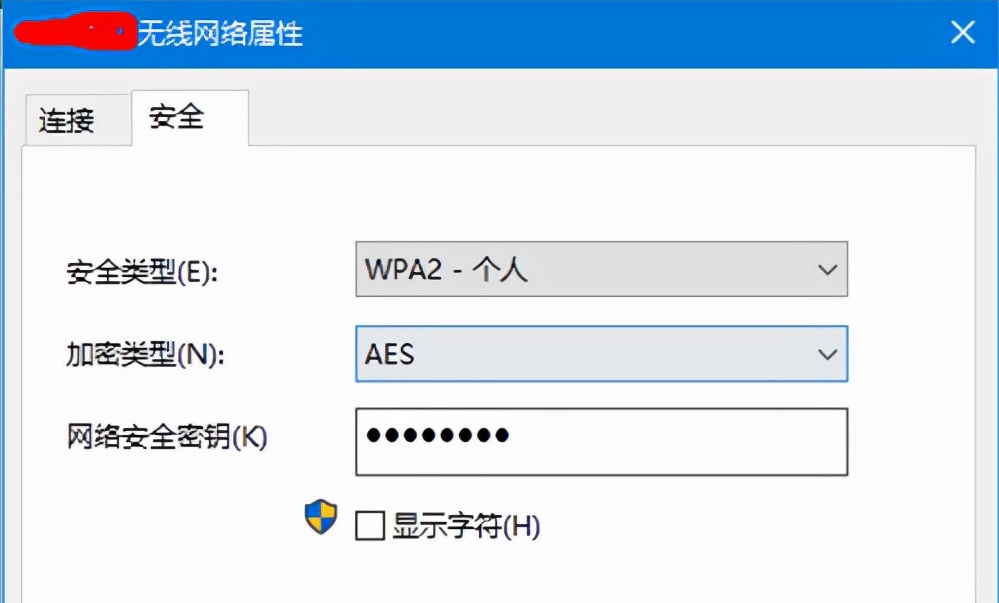
三、使用App
#如果沒有電腦,或是手機不支援以二維碼的方式分享WiFi。那麼可以透過這種方式,這種方式適合蹭網的朋友。
在搜尋引擎或App市場當中找到手機資料恢復精靈,安裝並且運作。
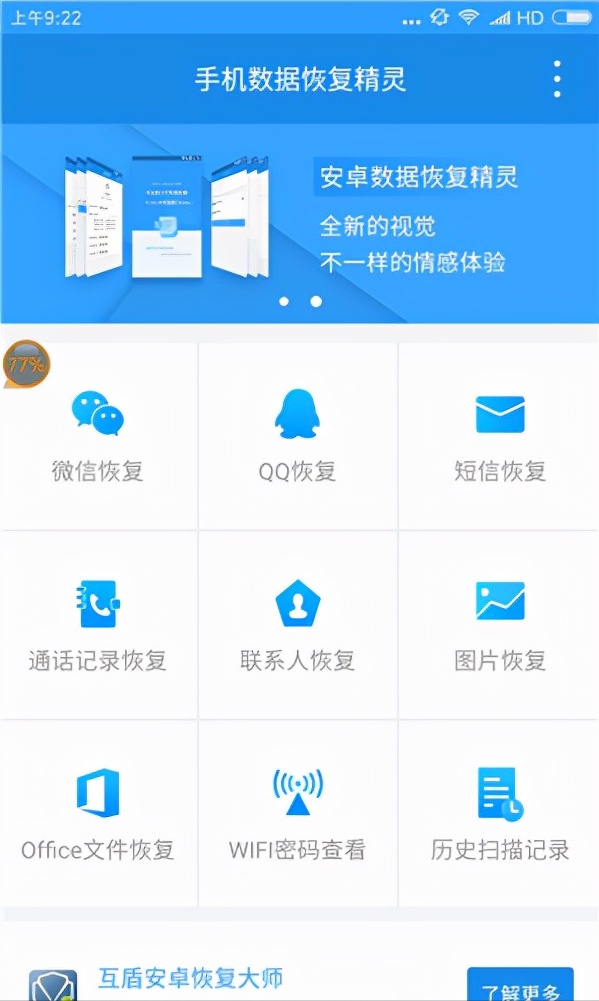
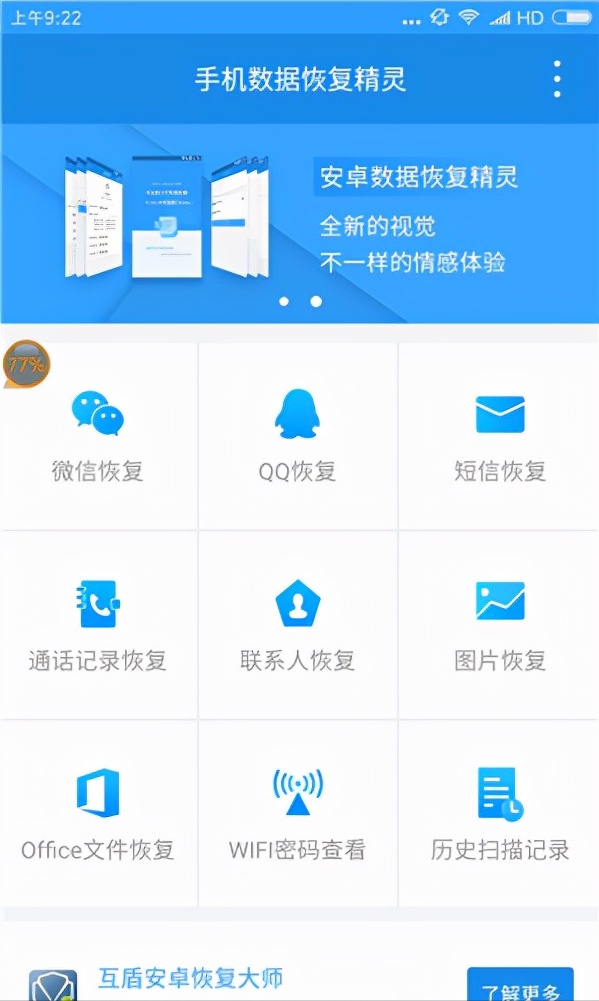
點擊WiFi密碼查看,進入掃描狀態,經過一定時間的掃描,App會顯示一共掃描出了多少登入過的WiFi帳戶。


點選確定關閉窗口,就可以看到掃描出來的WiFi密碼跟帳戶啦
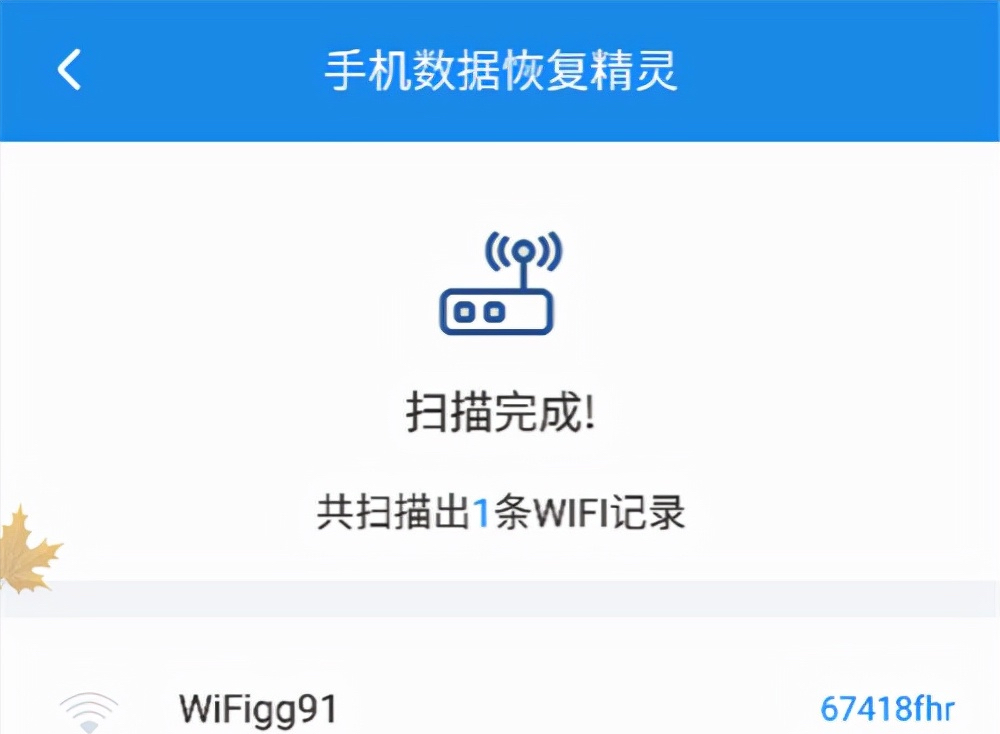
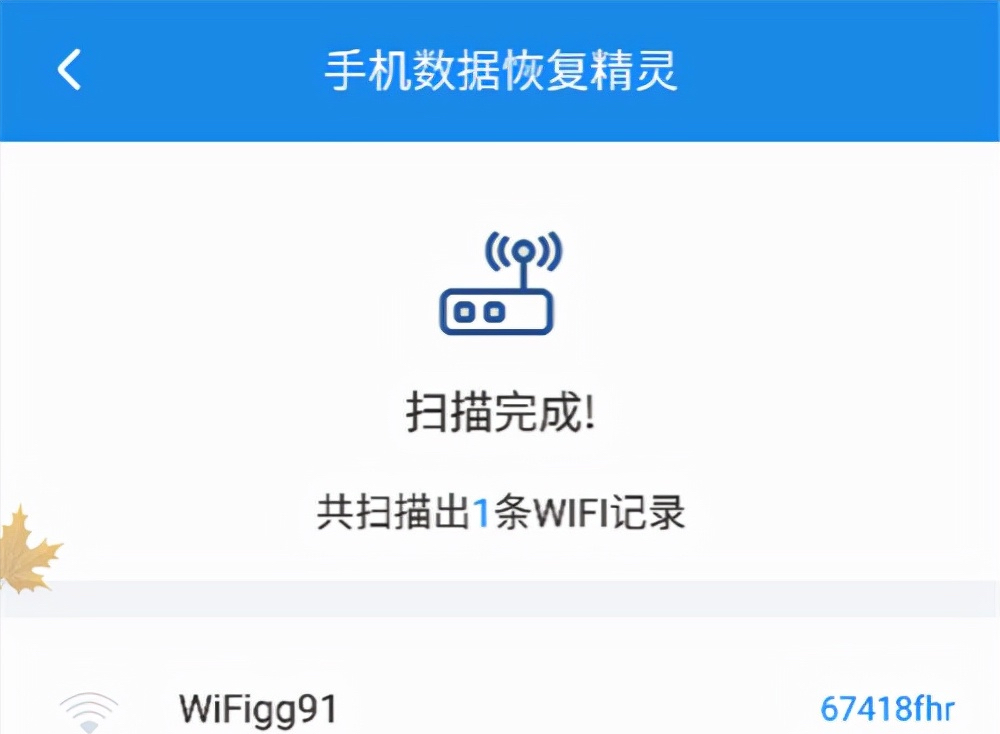
這次分享的實用乾貨就是這些了,對你有幫助的話請順手給我【點個讚】吧,感謝!
以上是沒二維碼怎麼看wifi密碼「推薦3種方式教你去找wifi密碼」的詳細內容。更多資訊請關注PHP中文網其他相關文章!

